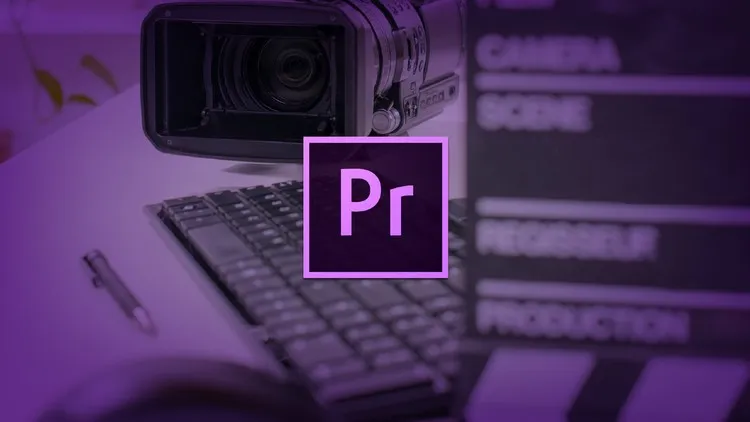Adobe Premiere Pro là gì?
Adobe Premiere Pro là một ứng dụng chỉnh sửa video theo thời gian được Adobe Systems phát hành lần dầu vào năm 2003. Chúng là sự kế thừa của Adobe Premiere (phát hành lần đầu tiên trong năm 1991). Chương trình hướng tới thị trường chỉnh sửa video chuyên nghiệp. Khác hoàn toàn với Adobe Premiere Elements, là hướng đến mục tiêu thị trường có nhu cầu đơn giản, ít phức tạp hơn.
Bạn đang đọc: Cấu hình tối ưu cho phần mềm Adobe Premiere Pro
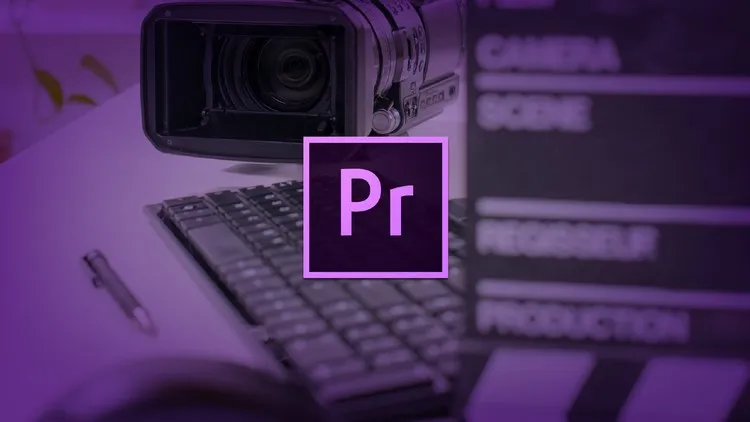
Với những tính năng và lợi ích mà Adobe Premiere Pro mang đến cho người dùng thì gần như sự phổ biến của nó trên thị trường người dùng marketing và các ngành nghề khác càng dần được ưa chuộng hơn. Vậy cấu hình tối ưu cho Adobe Premiere Pro là gì để máy chạy mượt nhất, render nhanh chóng và hiệu quả.
Cấu hình tối ưu nhất cho Adobe Premiere Pro
Có nên chọn các loại CPU có nhiều nhân không?
Về cơ bản, Premiere Pro sẽ tối ưu nhất trên những CPU có 8 nhân với xung nhịp 3.2GHz trở lên. Trong mức độ nhất định, việc trang bị nhiều nhân sẽ giúp cải thiện hiệu suất hơn khi ta export file hơn là phát playback.
Với các bộ vi xử lý Intel Core i7 hoặc i9, AMD cấp tương đương sẽ đảm bảo hiệu suất trên ở mức từ 93- 98%. Với việc hướng tới đa phần người dùng, một số loại còn hỗ trợ công nghệ QuickSync. Giúp tăng tốc cho việc decoding/phát playback của H.264 và HEVC.
Mặt khác, Intel Xeon, AMD threadripper không hỗ trợ QuickSync. Nhưng chúng có thể chạy tốt hơn với các nhu cầu làm việc chuyên nghiệp hơn với định dạng cinema (RED, Sony Venice, ARRI) hoặc các dạng phát sóng (XD CAM HD).
[Products:64503,68383,67743,67742,68380,68378,67740]
Sử dụng GPU nào để tối ưu hiệu suất?
Như đã nói ở trên, nếu đã lỡ sử dụng các CPU không có card tích hợp cũng không sao. Vì phiên bản mới của Premiere đã hỗ trợ GPU Nvidia và AMD.
Mặc dù GPU không sử dụng nhiều tài nguyên nếu mọi người chỉ làm video cơ bản (không xuất hiện quá nhiều hiệu ứng). Nhưng anh em nên có cho mình một GPU loại tốt càng quan trọng hơn, khi mà quá trình làm việc phụ thuộc vào hiệu suất tăng tốc của chúng.
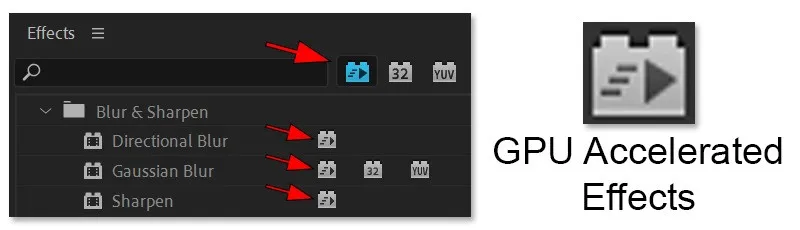
Bên cạnh đó, kể từ Premiere Pro ver 14.2, Adobe đã thêm hỗ trợ tăng tốc dựa trên phần cứng của GPU khi encoding sang H.264/HEVC. Và cũng từ bản 14.5, việc decoding H.264/HEVC (chủ yếu là playback) cũng đã tận dụng tối đa sức mạnh của GPU. Điều này mang lại trải nghiệm chỉnh sửa mượt mà đáng có khi làm với các code này.
Tìm hiểu thêm: Acer Predator XB273U: Phản hồi nhanh nhạy, màu sắc chính xác
Đa phần với các dòng GPU của Nvidia sẽ có nhiều hỗ trợ hơn so với AMD. Khi triển khai card đồ họa của Nvidia trên Premiere hay After Effect sẽ cho ra mức hiệu năng tốt hơn. Các plugin, phần mềm phụ trợ cũng thường ưu ái công nghệ CUDA core. Và ngược lại với OpenCL.
- Với người dùng cá nhân, các dòng GPU RTX sẽ đáp ứng hiệu năng/giá thành cực tốt. Không chỉ làm việc mà còn đáp ứng cho nhu cầu giải trí. Mức độ đa nhiệm không quá chuyên nghiệp.
- Với người dùng là các nhà làm phim, đài truyền hình, Studio, các dòng card chuyên nghiệp như Quadro, AMD Pro WX mang tới lượng VRAM dồi dào. Kèm theo tính năng cao cấp (tự sửa lỗi, hỗ trợ nhiều màn hình, phần mềm cùng lúc….) giúp hiệu năng và mức độ an toàn dữ liệu tốt hơn.
Theo đề xuất của Adobe thì VRAM ở mức 4GB là đủ, một số mẫu anh em có thể tham khảo tại đây:
[Products:64437,55831,55841,63723]
Tuy nhiên theo khuyến nghị tốt nhất từ Blogthuthuat24h.edu.vn thì tùy theo file làm việc và khối lượng công việc đặc thù của từng người, từng ngành khác nhau thì nên lựa chọn VRAM khác nhau:
|
Độ phân giải |
1080p |
4K |
6K |
8K trở lên |
|
Dung lượng Vram tối thiểu |
4GB |
6GB |
8GB |
12GB+ |
Lưu ý: bảng so sánh trên chỉ là công thức tạm tính. Thực tế còn nhu cầu làm video của mỗi người. Nếu video ở 1080p có nhiều lớp layer, effects (dựa trên sức mạnh của GPU) thì anh em nên tìm đến những GPU từ 6-8GB để đảm bảo công việc.
[Products:64334,49667,71868,73417]
[Products:60283,68987,72370,67961]
Bao nhiêu RAM là đủ?
Các mainboard hiện tại đều đã hỗ trợ dung lượng ram lên tới 128GB. Theo như trang chủ Adobe khuyến cáo 16GB cho HD media và 32GB trở lên cho 4K+. Tương tự như việc chọn GPU, chúng còn phụ thuộc vào nội dung đang làm, dựa trên kích thước tệp của người dùng. Để có thể tối ưu các job đòi hỏi mức đa nhiệm cao, sẽ cần tương đối lớn lượng RAM.
[Products:69355,54203,60339,61169]
Ổ lưu trữ
Đối với Adobe Premiere Pro bản cập nhật mới nhất hiện nay thì việc lựa chọn ổ lưu trữ khá đơn giản khi người dùng có thể lựa chọn tùy thuộc từng loại ổ khác nhau tùy theo nhu cầu sử dụng và mức ngân sách cho phép. Hiện nay trên thị trường đang có 3 loại ổ lưu trữ là: HDD, SSD SATA và NVMe.
Đánh giá chung thì ưu điểm của từng loại là:
- HDD: có mức giá thành rẻ nhất hiện nay, dung lượng lớn nhưng tốc độ khá chậm, có thể gây cản trở trong một số quá trình làm việc, render.
- SSD SATA: tốc độ đánh giá là nhanh hơn HDD, vì thế nên giá thành cũng đắt hơn HDD một chút.
- NVMe: Nhanh hơn cả 2 loại ổ lưu trữ phía trên là SSD SATA và HDD
[Products:67630,67631,45849,45850]
Tuy nhiên rất khuyến khích anh em khi sử dụng các phần mềm như Adobe thì nên sử dụng từ 2-3 ổ cứng trở lên vì:
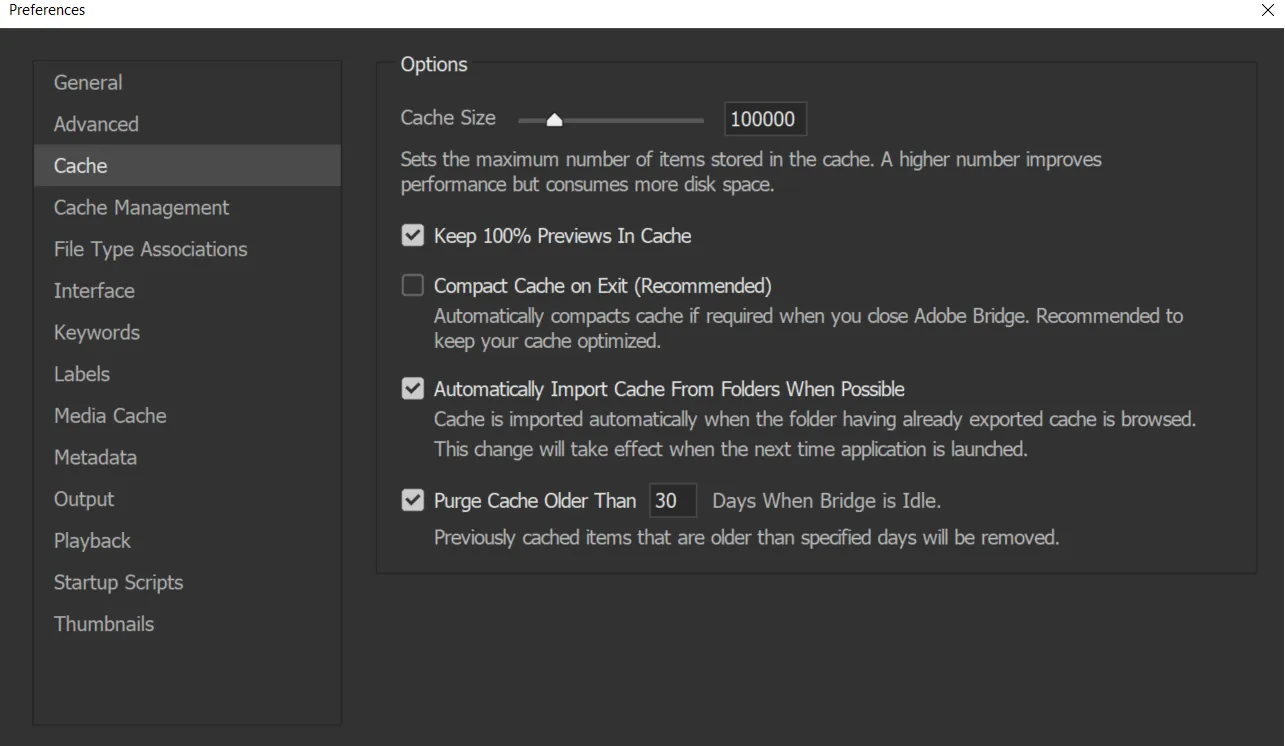
>>>>>Xem thêm: Tản nhiệt nước là gì? Cấu tạo chi tiết tản nhiệt nước
- Ổ chính: SSD hoặc NVMe : dành cho Hệ điều hành và phần mềm ứng dụng
- Ổ thứ 2 : NVMe cho việc preview, phát playback, export, cache. Lưu ý rằng nên sử dụng các ổ cứng có tốc độ đọc/ghi cao, hạn chế cho tình trạng bị tụt frame, giật hình. Anh em nên chọn dung lượng từ 512GB trở lên để toàn bộ quá trình làm việc diễn ra mượt mà nhất.
- Ổ thứ 3 – tùy chọn : HDD hoặc SSD gắn trong, hoặc HDD USB : lưu trữ, backup dữ liệu
[Products:50317,25629,9192,44444]
Trên đây là các thông tin cơ bản về các linh kiện dành cho build cấu hình tối ưu PC đồ họa cho phần mềm Adobe Premiere Pro. Bên cạnh đó, nếu bạn muốn có sự tư vấn chính hãng tốt nhất cho dàn máy đồ họa của mình, liên hệ ngay với Blogthuthuat24h.edu.vn ngay hôm nay để nhận hỗ trợ tư vấn PC dựng phim tốt nhất, chất nhất phục vụ cho công việc và sở thích của mình nhé.
[Products:71120,70558,71537,72685]